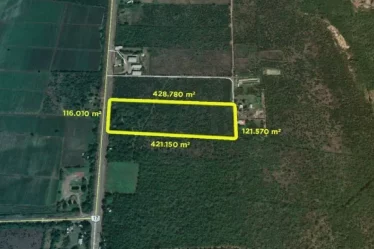Biztosan próbáltad tegyen fényképet zenével a WhatsApp állapotába. Aprenda a como fazer, nesse tutorial a seguir.
Ez így nem járt sikerrel, mert még az instagram sztori mentése és megosztása is a Whatsapp nem ad ki a közösségi hálózaton korábban elmentett hangot.
Azonban a instagram és facebook már rendelkezik ezzel az engedéllyel az opció végrehajtásához.
De a WhatsApp e funkció ellátásához más erőforrásokat kell keresni.
Azonban mutassuk meg három különböző módja annak, hogyan helyezhet el fényképet zenével a WhatsApp állapotába, kövesse végig.
Fénykép zenével milyen állapotban van a Clips alkalmazással
- Először töltse le a app app klipek majd válassz egyet Fénykép ki fogja közzétenni a zene;
- Hasonlóképpen keresse meg a ikont zene, majd kattintson a „hangsávok" így válassza ki a kívánt zenét. Így a kiválasztott dalnál megtörténik az automatikus letöltés, majd érintse meg a lehetőséget „hang kiválasztása”.
- Koppintson a nyílra is "vissza menni" majd tovább "RENDBEN". Ezután a szerkesztés mentéséhez kattintson a gombra rózsa bimbó a képernyő közepén található, és tartsa lenyomva néhány másodpercig.
- A zenét tartalmazó fénykép azonban megjelenik a képernyő sarkában, ezért koppintson a gombra "játék" hogy lássam, milyen lett.
Opció capcuttal
- Pontosan nyissa ki a capcut, majd válassza ki a lehetőséget "Új projekt" és koppintson, majd válassza ki a zenét.
- Először kattintson az opcióra "Kiválasztás". De közvetlenül azután, hogy koppintson a „hang-" azonnal „Hangok”.
- mert zenére játszani a szerkesztés megtekintéséhez.
- Ezután kattintson a gombra nyíl ikonra hogy elküldje a dalt capcut, továbbra is kattints "+" befejezni.
- A zene és a fénykép utolsó részleteinek véglegesítéséhez azonban mozgassa balra vagy jobbra.
„Fedezze fel a legjobb ingyenes GPS-t, amelyet internet nélkül használhat”
yazoou
Az Inshot segítségével történő közzététel módja
- Elsősorban nyissa meg a képernyőkép és érintse meg "videó", majd nyomja meg a gombot "új";
- A szerkesztéshez azonban válassza ki a közzétenni kívánt képet képernyőkép. Szintén kattintson rá "zene";
- Különösen érintse meg a gombot "dalok" és kattintson az által kínált lehetőségekre Alkalmazás;
- Szóval kattints a zenére és hallgasd. Ezután válasszon ki egy dalt, és kattintson az ikonra a letöltéshez;
- Miközben az opcióra kattint "használni” hogy belefoglalja a dalt a szerkesztésbe. Közvetlenül utána mozgassa a fájlt jobbra, azonnal lépjen vissza a videó elejére.
- Ezt a funkciót biztosan teljesíti testreszabhatja a zenei részletet ahogy szeretné.
- Ezután válassza ki a dalt, és érintse meg "elosztani, megosztani" az általad szükségesnek tartott változtatások elvégzéséhez.
- Azonban ne felejtse el megőrizni a videó és a zene ugyanazt a tempóját, mivel ugyanazt a lépést hajtja végre, amelyet korábban a harmadik lépésben említettünk.
OLVASSA EL IS
- Alkalmazás a fénykép rajzká alakításához
- Nézz szappanoperát ingyen mobilon
- Alkalmazás a szemszín megváltoztatásához
- Végül is az összes változtatás során kattintson a nyíl ikonra a jobb oldalon. Tehát válassza a fénykép minősége és képkockasebessége a videónál, ha úgy dönt, hogy nem hajt végre ilyen típusú módosításokat, kattintson a csak gombra "menteni", oly módon, hogy a videó a mobiltelefonjára kerüljön, így képes legyen ossza meg a WhatsApp Satuson.
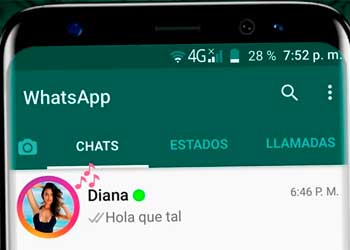
szolgáltatások
További információkért látogasson el a Whatsapp vagy Google Play Áruház Ez alkalmazásbolt.